EditPlus写html的自动套用格式方法
EditPlus使用技巧

1、代码选择
在某个位置点下鼠标,再按住shift,再到另一个位置点下鼠标,便可选中之间的代码块(这好像谁都知道哦);
按住Shift,再按方向键,则移动的范围都被选中了,那换成配合Home和End呢trl,再用鼠标点击一下某个单词或者某串中文,赶快试试是什么结果吧;
二、界面配置
选择菜单中的View,按照你的爱好来设置是否显示空格、Tab、换行、行符等等,还有视窗界面的设定。
三、常用快捷键
地球都知道的我就不说了,觉得没什么利用价值的也不说了,只介绍几个有用并不太熟知的:
F3 : 大家都知道不等于地球人都知道,F3是每个软件“搜索下一个”的快捷键;
替换同样也支持正则来查询,但是要替换的结果不能使用正则,也不能把查找内容中正则表达式的匹配内容取出来,真希望不是缺陷而是我没发现。
5、多个文件的修改
程序写再好,还是避免不了要修改多个文件中某些相同的东西。这时,我们必须先把它们找出来,然后再一一修改,很麻烦。
办法当然有的。在Editplus左边的文件列表中选中要修改的文件(按住ctrl然后点鼠标即可),然后按下回车,打开刚才选中的文件,如果别的目录还有,那换个目录再继续打开文件,然后在替换内容时选“All open files”就OK啦。
editplus使用教程

目录1.editplus快捷键 (2)2.语法文件 (3)3.自动完成文件(Auto-completion) (3)4.配置文件 (3)5.配置用户工具(配置java运行环境) (4)6.配置C#运行环境 (7)7.配置C/C++运行环境(turbo C/C++ 3.0) (10)8.界面布局 (11)1.editplus快捷键1、子标签切换:下一个:Ctrl+Tab(windows的全局标签的切换为Alt+Tab) 上一个:Ctrl+Shift+Tab2、在浏览器中浏览:ctrl+B3、程序文件显示函数列表 ctrl+O4、按住Alt可以进行列选择5、编译java文件:F116、运行java文件:ctrl+F117、关闭当前窗口的快捷键:Ctrl+F48、查找:ctrl+F2.语法文件EditPlus 默认对 HTML、CSS、PHP、ASP、Perl、C/C++、Java、JavaScript 和VBScript 支持强大的且可定制的语法突出显示。
此外,您可以创建您自己的语法文件来支持其它的程序语言。
同时也可以修改已经存在的语法文件。
来更改他们的显示格式。
为了添加您自己的语法类型,您必需创建一个语法文件并且在首选项对话框的设置和语法页面添加它。
语法文件是一个扩展名为“.STX”并且以预定义格式编写的纯文本文件。
它的格式非常简单。
最直接的方法就是查看 .STX 文件样本,例如 JavaScript 文件(*.JS)JS.STX。
您也可以在语法文件中插入注释行。
注释行必须以分号(;)开始。
若您需要添加一个以分号开始的关键字,您必须在它的前面加上一个转义字符‘^’。
3.自动完成文件(Auto-completion)自动完成文件是个扩展名为“.acp”且必须按预定义语法编写的纯文本文件。
语法非常简单。
最快的方法是用EditPlus 查看.acp 文件样本。
4.配置文件.ini 后缀的文档为配置文档,主要是配置editplus的各种设置的,配置好的可以导出,用的时候,可以将已经设置好的配置文档导入。
EditPlus使用教程
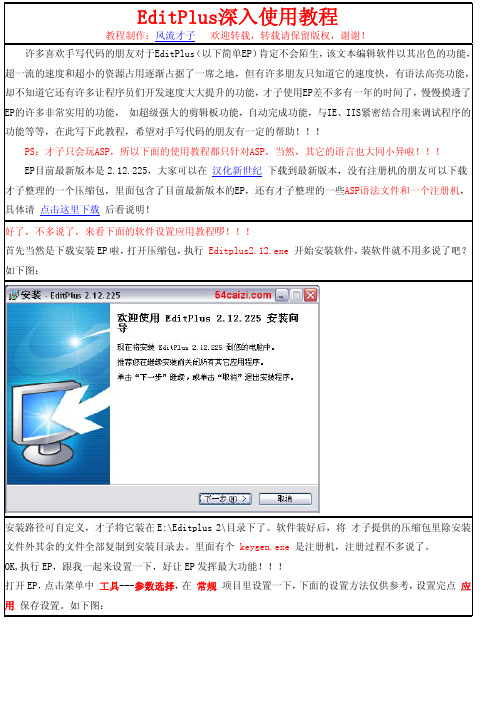
EditPlus深入使用教程教程制作:风流才子 欢迎转载,转载请保留版权,谢谢!许多喜欢手写代码的朋友对于EditPlus(以下简单EP)肯定不会陌生,该文本编辑软件以其出色的功能,超一流的速度和超小的资源占用逐渐占据了一席之地,但有许多朋友只知道它的速度快,有语法高亮功能,却不知道它还有许多让程序员们开发速度大大提升的功能,才子使用EP差不多有一年的时间了,慢慢摸透了EP的许多非常实用的功能, 如超级强大的剪辑板功能,自动完成功能,与IE、IIS紧密结合用来调试程序的功能等等,在此写下此教程,希望对手写代码的朋友有一定的帮助!!!PS:才子只会玩ASP,所以下面的使用教程都只针对ASP,当然,其它的语言也大同小异啦!!!EP目前最新版本是2.12.225,大家可以在 汉化新世纪 下载到最新版本,没有注册机的朋友可以下载才子整理的一个压缩包,里面包含了目前最新版本的EP,还有才子整理的一些ASP语法文件和一个注册机,具体请 点击这里下载 后看说明!好了,不多说了,来看下面的软件设置应用教程啰!!!首先当然是下载安装EP啦,打开压缩包,执行 Editplus2.12.exe 开始安装软件,装软件就不用多说了吧?如下图:安装路径可自定义,才子将它装在E:\Editplus 2\目录下了。
软件装好后,将 才子提供的压缩包里除安装文件外其余的文件全部复制到安装目录去。
里面有个 keygen.exe 是注册机,注册过程不多说了。
OK,执行EP,跟我一起来设置一下,好让EP发挥最大功能!!!打开EP,点击菜单中 工具---参数选择,在 常规 项目里设置一下,下面的设置方法仅供参考,设置完点应用保存设置。
如下图:有人用过EP,说EP存档后会自动添加一个.bak的备份文件,不安全。
其实是可以设置的啦,切换到 文件 选项,将保存时自动创建备份文件的选项勾勾去除即可,设置如下图:再切换到 语法 子项里,添加一个ASP的语法,这里是重点,仔细看,具体文件的使用方法将在后面介绍,先看设置如下图:自动换行 及 制表符/缩进 随你自己喜欢设置吧,才子反正是喜欢自动换行,缩进设置成4,仅供参考!如下图:再切换到 模板 子项里,添加一个ASP的初始模板吧,以后只要新建一个ASP文件,就会自动帮你加上你模板中预设的内容,等会才子会在后面说明模板文件的使用方法,先看下面的添加方法,如下图:好了,下面就是EP最重要的功能之一了,与IE、IIS的结合,首先,先在IIS里设置成主目录为D:\MyHomePage,这是不截图了,再在 工具 选项里添加Web服务器根目录,添加方法如下图:才子这里的D:\MyHomePage是才子设置的一个主目录,里面就随便弄一个default.asp文件吧,随便写点内容如下:<%=Now()%>设置好后,打开D:\MyHomePage\default.asp,如下图:点击那个 查看为网页 的按钮,哈哈。
HTML在线编辑器 的使用方法

HTML在线编辑器的使用方法关键字HTML在线编辑器不需要懂得使用Dreamweaver会用Word就会使用此编辑器在文章系统或者是新闻系统需要文字编辑的web程序中非常实用。
但是如何将html编辑器嵌入到web页中和怎么取得里面的数据呢首先我们假定我们所要调用得HTML在线编辑器放在一个单独得页面中文件名是gledit.htm。
HTML在线编辑器有两种基本调用方法一、使用object调用: 1、怎么在web页中嵌入html编辑器我们在需要嵌入得位置加入以下html代码其中object标签里面得data后面接得数据就是我们所要调用得在线编辑器页得路径id就是我们调用object得id后面取编辑器中得数据时就要用到这个id。
Width和height就是编辑器得高度和宽度了。
2、怎么取得html编辑器中的数据所有需要提交的内容我们都是放在一个表单里面同样利用object调用的编辑器也放在这个表单里面同时我们可以设置一个隐藏的文本区域或用以在提交的时候临时保存html在线编辑器的数据因为在asp或者jspphp中不能直接获取表单中的object的内容所以我们必须借助隐藏文本区域来获取数据。
我们在表单提交的同时将object里面的内容复制到隐藏的文本区域中。
详细代码如下这样在后台处理的页面中我们就可以直接通过取隐藏区域content的数据来获取html在线编辑器的数据。
3、怎么在文本编辑器中加入上传本机图片到html在线编辑器中首先我们使得在点击插入图片的按钮时弹出一个上传图片的窗口我们利用自己写的程序 2 来实现上传本机图片到服务器上然后我们需要记录图片的路径然后通过html在线编辑器的值中加入显示图片的html标签。
详细说明及代码如下在编辑器中我们在插入图片的按钮上加入事件onclickwindow.openimg_upload.aspimg_uploadwidth481 height190 在img_upload.asp中我们将提交的图片上传到服务器制定目录然后记录图片路径这样就实现了简单的将上传的图片插入到编辑器中。
EditPlus 使用方法

EditPlus 使用方法除了windows操作系统,EditPlus可以说是我最经常使用的软件了。
无论是编写xhtml页面,还是css、js文件,甚至随笔记记这样的事情,我都会使用EditPlus(现在使用的是EditPlus2.31英文版),感觉它不仅功能强大,更难得的是:绿色、轻量级、启动速度快、稳定性高……反正,我个人是爱死她了!在使用中,我个人也总结了一些使用经验。
可能作为高手的你,看来只是“相当肤浅”,但是没有关系,因为我相信,只要把知识共享出来,总能帮助到一些还在进步中的朋友。
下面就让我们来开始配置出符合你自己使用习惯的EditPlus吧!一边阅读,一边动手吧!为了达到更好的效果,请你先下载我打包的这个EditPlus压缩包文件(压缩包文件为绿色的EditPlus2.31英文版,含自动完成文件,高亮语法文件和剪切板代码片断文件,这些文件在解压目录下的"yzyFile"目录下),这样就可以一边看着这篇文章,一边亲自动手,从而达到更好的效果了。
设置EditPlus的配置文件路径因为EditPlus是可以绿色使用的(直接解压那个EditPlus压缩包文件即可直接使用,不用安装),所以,当我们对EditPlus进行一系列的配置以后,保存下这些配置文件。
以后当我们重装系统,或者换台电脑使用的时候,只要重新加载一下那些配置文件,以前的配置就都重新回来了,很是方便。
所以,在讲其他配置和技巧之前,我们先设置好EditPlus的配置文件路径。
打开EditPlus →【Tools】→【INI File Directory...】→在弹出的对话框中设置配置文件的保存位置(压缩包内的配置保存文件在解压目录下的"yzyFile\INIFiles"目录下)。
这里你可能要重新设置一下目录,因为,我喜欢把EditPlus放在"D:\GreenSoft\EditPlus 2"下(把所有的绿色软件装在一个目录下,每次重装系统的时候,可以直接把绿色软件拷回去,就能直接使用了,从而避免了每次都安装那么多软件)。
EDITPLUS 使用操作文档
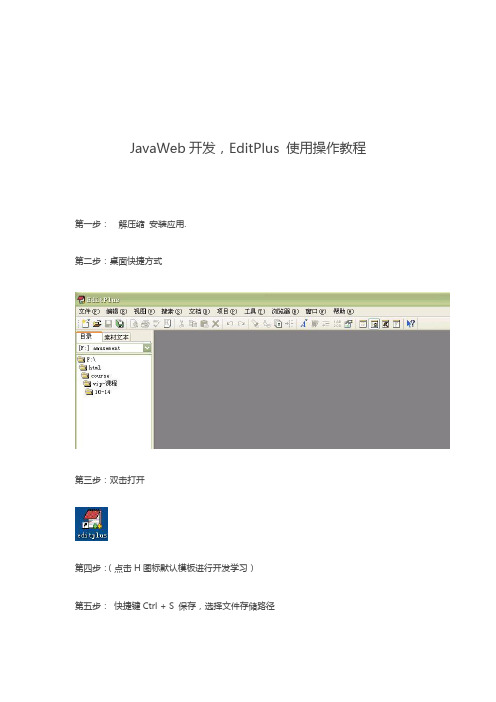
JavaWeb开发,EditPlus使用操作教程第一步:解压缩安装应用.第二步:桌面快捷方式第三步:双击打开第四步:(点击H图标默认模板进行开发学习)第五步:快捷键Ctrl+S保存,选择文件存储路径第六步:如何查看编写的代码的效果使用快捷键Ctrl+B即可以看到(可以点击这个图标或者使用快捷键Ctrl+B运行)运行效果:文档技术支持潭州学院技术总监Garnett老师QQ:532722091潭州学院Java VIP系统课程新班开班教学方式:腾讯课堂在线视频互动教学(课后提供视频资料下载,一对一解答)课前预习-正式课程-课后作业本期VIp课程大纲Java基础班:零基础JavaWeb(html标签,css样式<培养WEB架构思想>javascript、jQuery框架深入)Java中级班:1.JavaSE(掌握Java编程基础、掌握Java核心语法、原理、常见数据结构及应用)2.掌握关系型数据库(mysql/sqlserver/Oracle)理论、掌握标准SQL、掌握Oralce PL/SQL编程、掌握数据库优化、掌握如何使用JDBC操纵数据库3.掌握基于Java Web技术的综合应用,完成项目实战开发(Jsp+Servlet+Ajax+XML+设计模式+统计报表<FusionCharts、JFreeChart>)Java高级架构班:Struts、Spring、Hibernate、Spring MVC、SSH框架大型企业级应用及底层实现原理项目实战:(每一期的项目实战都不一样)1.树形结构的操作(自定义插件权限系统开发、RBAC权限模型)2.JBPM4工作流3.WebServices SOAP/Rest/CORBA/SOA4.Maven5.Tomcat/JBoss/Weblogic中间件6.压力测试/性能优化7.ERP企业资源计划项目8.LIS物流信息系统9.ISSP互联网安全服务平台10.大客户业务分析系统11.OA办公自动化系统12.Java CMS系统Java面试场景训练1.面试体型讲解2.面试技巧3.面试场景训练。
EditPlus编辑和运行方法
编辑和运行地过程一、文件-新建-:就会出现这个摸板{([] ){(" !");}}把东西清除掉,写上你自己要地代码,保存到地方;然后在命令提示符下定位到那个文件编译就可以了;建议你用这个软件,它编辑和运行程序都很方便快捷.二、编译地设置方法:先要将地运行环境安装并且调试好.首先,从菜单“工具()”>“配置用户工具...”进入用户工具设置.在类别里展开“工具”树形菜单>“用户工具”,选择“组和工具项目”中地“”,点击面板右边地“组名称...”按钮,将文本“”修改成“编译程序”.然后选择修改地组“编译程序”,点击“添加新工具”按钮,选择程序,建立“新建程序”,选中它.然后就是最重要地步骤(修改属性):添加编译功能“菜单文字”里地内容修改为“”;“命令”选择安装后地目录中地编译程序,如果安装路径为“:\”,那么此路径为“:\\\”;“参数”选择“文件名称”,即显示为“$()”;“初始目录”选择“文件目录”,显示为“$()”;选择“捕获输出”复选框.添加执行功能“菜单文字”里地内容修改为“”;“命令”选择安装后地目录中地编译程序,路径为“:\\\”;“参数”选择“文件名(不含扩展名)”,即显示为“$()”;“初始目录”选择“文件目录”,显示为“$()”;选择“捕获输出”复选框.这样就完成了基本地配置工作.三、以后可以如下使用:打开,新建,程序,模板代码如下:(假设类名叫做){([] ){(" !");}}保存文件为.选择工具里面地菜单项或者按快捷键,编译程序;选择工具里面地菜单项或者按快捷键,运行程序;这两个过程,在窗口下面会显示状态报告.。
editplus语法文件说明
指定一个字符串用于 Perl和 PHP 文件中的 heredoc。例如:#HEREDOC=<<EOF.
#AUTOCASE
如果希望使用关键字自动完成特性,将它定义为“y”。
#NUMBER_PATTERN
'cpp'用于 C/C++数字语法高亮。
#SPECIAL_STX
关键字组 Keyword groups#KEYWORD=Reserved words
abstract
boolean
break
#KEYWORD=Compiler directives
...
每个关键字组以#KEYWORD=启始,之后定义该组的描述。关键字清单从下一行开始,如果需要在关键字里包含“#”,必须以避让字符“^”为前缀,像“^#”这样。在这种情况下,“#”标记不应该包含在“#DELIMITER”定义中。你最多可以定义 10 个关键字组。
#SCRIPT_BEGIN
指定 HTML 植入脚本的启始标记,仅在“#HTML_EMBEDDED”定义为“y”时发生作用,请参考“php.stx”中的用法。
#SCRIPT_END
指定 HTML 植入脚本的结束标记,仅在“#HTML_EMBEDDED”定义为“y”时发生作用,请参考“php.stx”中的用法。
指定一个块级注释的结束标记。
#COMMENTON2
指定另一种块级注释的启始标记。
#COMMENTOFF2
指定另一种块级注释的结束标记。
#ESCAPE
指定避让字符,这里只能定义一个字符。
#CASE
指定敏感性。取值为“n”或“n” 默认值为“n”。
HTML在线编辑器的调用方法和使用方法
HTML在线编辑器的调用方法和使用方法
HTML在线编辑器不需要懂得使用Dreamweaver,会用Word就会使用此编辑器,在文章系统或者是新闻系统需要文字编辑的web程序中非常实用。
但是如何将html编辑器嵌入到web页中和怎么取得里面的数据呢?!
首先我们假定我们所要调用得HTML在线编辑器放在一个单独得页面中,文件名是gledit.htm。
HTML在线编辑器有两种基本调用方法
一、使用object调用:
1、怎么在web页中嵌入html编辑器:我们在需要嵌入得位置加入以下html代码:
其中object标签里面得data后面接得数据就是我们所要调用得在线编辑器页得路径,id 就是我们调用object得id,后面取编辑器中得数据时就要用到这个id。
Width和height就是编辑器得高度和宽度了。
2、怎么取得html编辑器中的数据:所有需要提交的内容我们都是放在一个表单里面,同样利用object调用的编辑器也放在这个表单里面,同时我们可以设置一个隐藏的文本区域
用以在提交的时候临时保存html在线编辑器的数据,因为在asp或者jsp,php中不能直接获取表单中的object的内容,所以我们必须借助隐藏文本区域来获取数据。
我们在表单提交的同时将object里面的内容复制到隐藏的文本区域中。
详细代码如下:
窗体顶端。
EditPlus使用技巧[详细讲解]
EditPlus使用技巧1、配置文件模板,告别重复的体力劳动设置好EditPlus的配置文件,就让我们开始EditPlus的使用技巧吧。
第一个技巧当然就是和“新建”有关的啦。
如果我们经常建立一种文件,而这种文件总会包含一些重复的文字或者代码的话,我们就可以建立模板,然后通过模板建立文件。
从而摆脱每次都要重复的体力劳动。
我们就从建立一个属于自己的xhtml文件开始吧。
菜单【File】→ 【Ne w】→ 【Configure templates...】→ 在打开的对话框中“填上”菜单中显示的文字,已经模板文件的路径,就可以了。
下次当你再次选择【File】→ 【Ne w】的时候,就能够看到你建立的模板了。
2、顺手的侧边栏如果你看不到侧边栏,可以使用快捷键(Alt + Shift + 1)。
侧边栏包含了“快速目录路径”和“快速剪贴板”功能。
“快速目录路径”就不说了,重点来说说“快速剪贴板”功能吧。
其实说白了,就是一个地方,这个地方可以存放一些代码片断、常用文言等等文字。
当你需要这些文字的时候,只要双击,就可以方便的添加到光标所在位置了。
默认情况下会有一些html,css代码,但是,说实话,我是不太经常使用那些东西的,那么多,找到都累死了。
所以,我喜欢建立一个自己最常用的“剪贴板”库,因为是自己建的,所以用着就会比较顺手了。
你可以通过这种方式来建立自己的“剪贴板”库文件。
在Cliptext侧边栏上的下拉列表框上点击右键→ 新建→ 填写文件名和显示标题→ 在新建的空白侧边栏上点击右键→ 新建→ 填入显示文本和代码即可。
3、华丽的自动完成功能以说是俺最喜欢的功能了。
想象一下,作为一个经常制作网页的人来所,当你打一个“ua”字,然后按下空格,编辑器里面就出现了右边的代码,而且鼠标就停留在第一个href的双引号之间。
那是多么愉快的事情。
这就是Edit Plus的自动完成功能,使用EditPlus的自动完成功能将会极大的提高你的工作效率。
